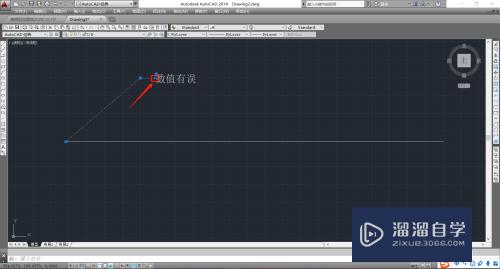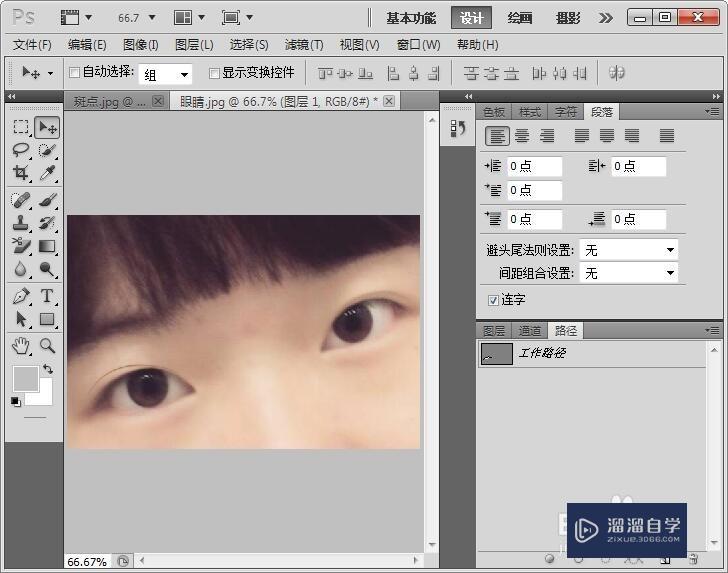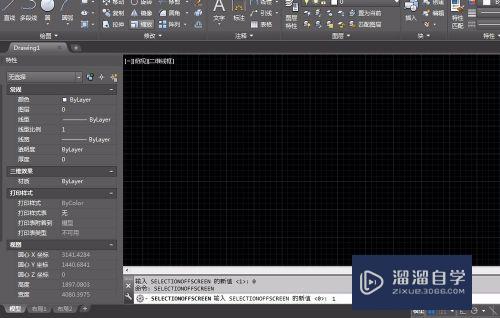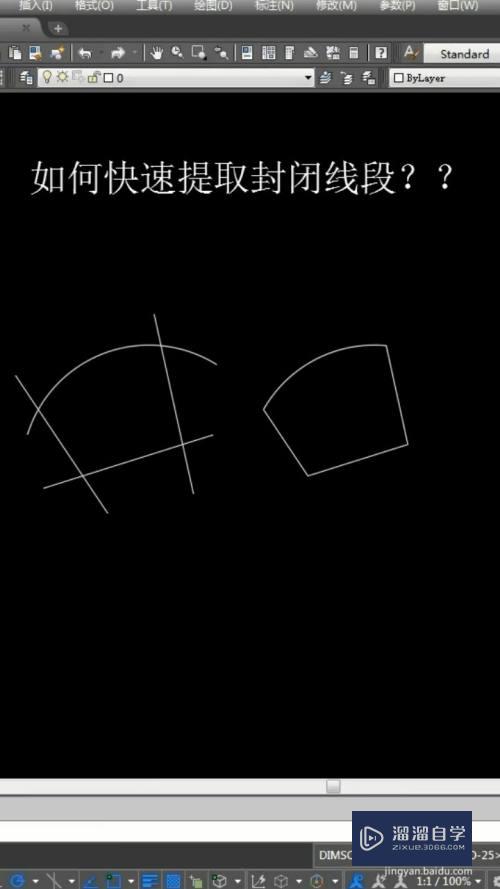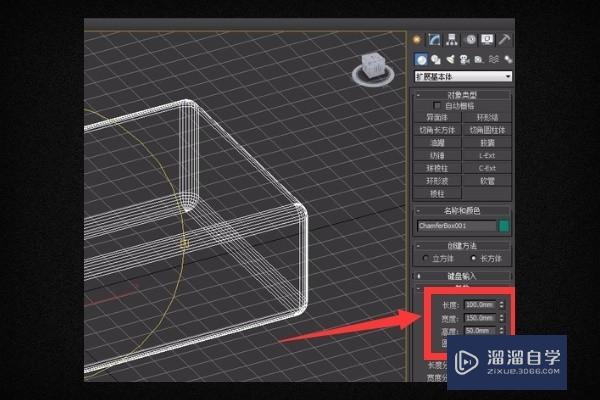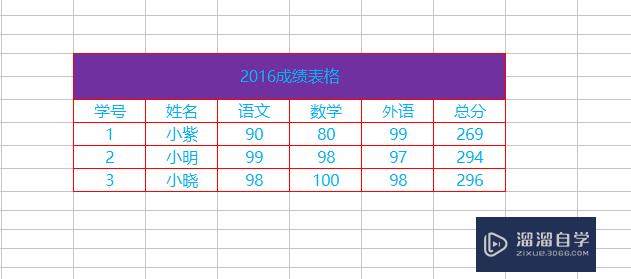PR如何把字体光泽呈现的位置放到顶部(pr字体光泽移动)优质
想要让添加的字体呈现一种金属的光泽。可以通过勾选光泽选项进行添加。添加后的光泽如何呈现在字体的顶部位置呢?下面小渲就带大家一起来看看方法。
想学习更多的“PR”教程吗?点击这里前往观看云渲染农场免费试听课程>>
工具/软件
硬件型号:雷神(ThundeRobot)911Zero
系统版本:Windows10
所需软件:PR2020
方法/步骤
第1步
如下图进入字幕编辑页面。输入字幕包含的文字。
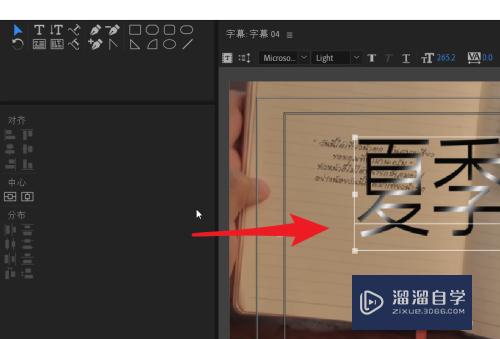
第2步
在右侧的属性栏中找到填充选项。点击展开填充选项。
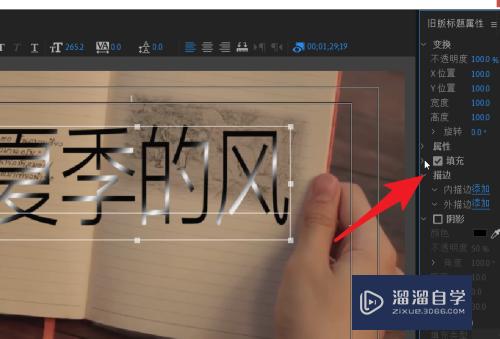
第3步
勾选光泽。是文字添加默认样式的光泽。点击前面的按钮展开。
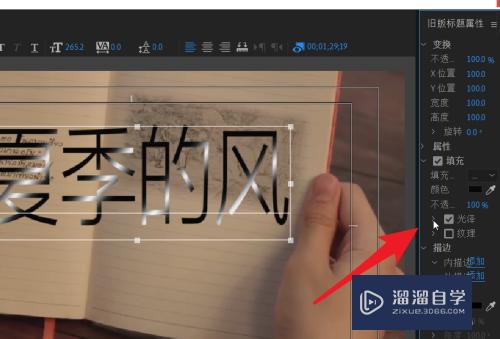
第4步
想要将光泽调整到顶部。需要调整偏移选项。
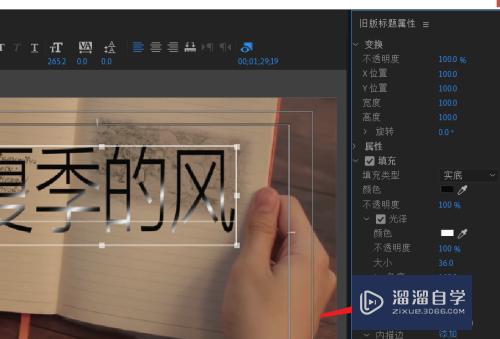
第5步
用鼠标左键在数字上向左移动。负值越大。光泽越置于顶部。
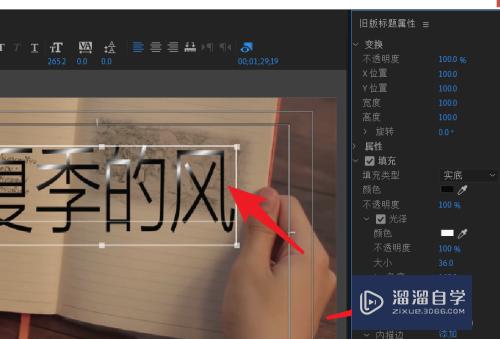
第6步
将光泽调整到文字的顶部后。调整角度可以改变光泽的呈现方式。

以上关于“PR如何把字体光泽呈现的位置放到顶部(pr字体光泽移动)”的内容小渲今天就介绍到这里。希望这篇文章能够帮助到小伙伴们解决问题。如果觉得教程不详细的话。可以在本站搜索相关的教程学习哦!
更多精选教程文章推荐
以上是由资深渲染大师 小渲 整理编辑的,如果觉得对你有帮助,可以收藏或分享给身边的人
本文标题:PR如何把字体光泽呈现的位置放到顶部(pr字体光泽移动)
本文地址:http://www.hszkedu.com/68044.html ,转载请注明来源:云渲染教程网
友情提示:本站内容均为网友发布,并不代表本站立场,如果本站的信息无意侵犯了您的版权,请联系我们及时处理,分享目的仅供大家学习与参考,不代表云渲染农场的立场!
本文地址:http://www.hszkedu.com/68044.html ,转载请注明来源:云渲染教程网
友情提示:本站内容均为网友发布,并不代表本站立场,如果本站的信息无意侵犯了您的版权,请联系我们及时处理,分享目的仅供大家学习与参考,不代表云渲染农场的立场!